文章詳情頁
如何用win10自帶工具來拼接兩張圖片
瀏覽:128日期:2024-07-31 15:14:19
無論是學習還是工作,把兩張圖片直接拼接在一起,會使得我們想要傳達的理念更加清晰。
操作方法01、首先,打開文件管理并且在文件管理里面找到自己要拼接的圖片之一。
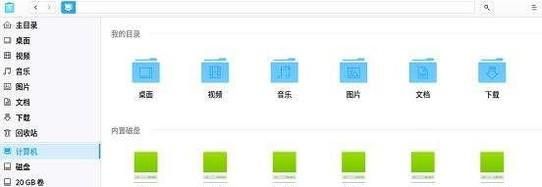
02、右擊你選擇的圖片,點擊“編輯”,接下來就進入了win10拼圖所用的工具了。
03、詳細觀察你會發現在圖片的四周中點處有一個白點,用鼠標點擊這個白點可以拖拽出一副畫布。
04、接下來點擊窗口的“粘貼”,選擇”粘貼來源“,這一步是為了在編輯界面打開另外一張圖。
05、之后電腦會自動彈出一個窗口,我們便可以選擇你想要拼接的圖片,點擊即可。
06、之后,屏幕會出現你選中的需要拼接的圖片,如果圖片過大,你可以用鼠標拖拽圖片的邊緣,縮小圖片。
07、之后,你就可以按照你希望的方式拼接圖片,可以把選中的圖片放在右邊或者下邊都可以,最后點擊保存即可。
相關文章:
1. Win8系統Apple Computer是什么?Apple Computer文件夾可以刪除嗎?2. win10玩不了彩虹島解決方法3. win7系統怎么更改電腦的鎖屏時間?4. win8系統開始菜單不見了解決方法5. VMware Workstation虛擬機安裝VMware vSphere 8.0(esxi)詳細教程6. win8修改任務欄圖標大小的操作方法7. Win7清理電腦垃圾cmd命令如何操作?清理電腦垃圾cmd命令的方法8. Win10系統玩游戲不流暢怎么辦?Win10玩游戲卡住要強制重啟解決方法9. Linux find命名快速查找中毒文件的方法教程10. 怎么避免Windows Vista IE瀏覽器崩潰?解決的方法說明
排行榜
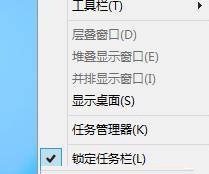
 網公網安備
網公網安備